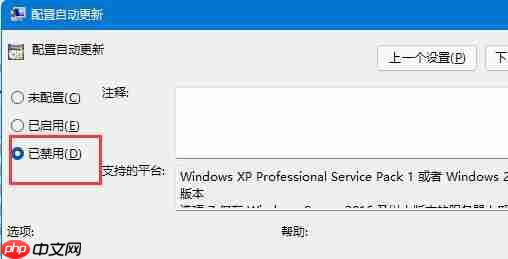win11系统如何避免自动更新?相信不少用户都遇到过这种情况,系统频繁弹出更新提示,影响正常使用。如果您想暂时停用win11系统的自动更新功能,可以按照以下步骤操作,通过服务或组策略来实现。下面跟着我们的教程一起学习具体的操作方法吧!
如何设置Win11不更新系统?
方法一:
1、首先,在桌面空白处右键点击“此电脑”,然后选择“管理”。
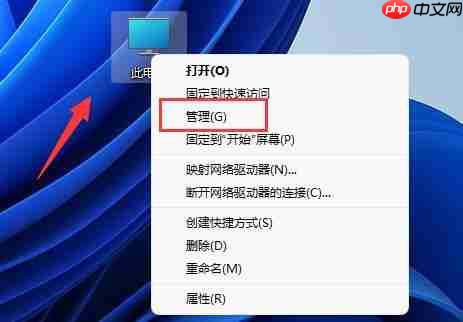
2、接着,在左侧菜单栏找到“服务和应用程序”,点击展开后选择“服务”。
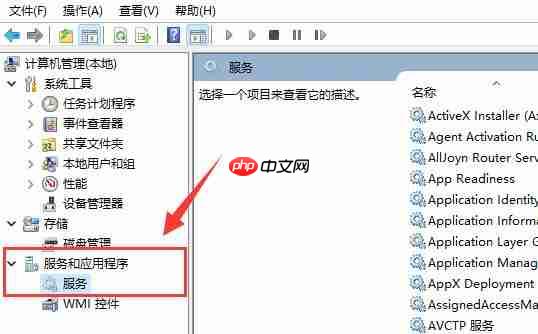
3、随后,在右侧的服务列表中,找到“Windows update”服务,并双击它以打开详细设置界面。
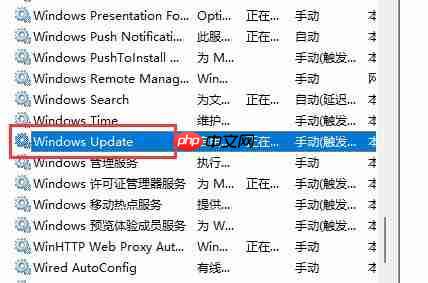
4、最后,将该服务的启动类型设置为“禁用”,然后点击“停止”按钮,这样就成功关闭了Windows Update服务。
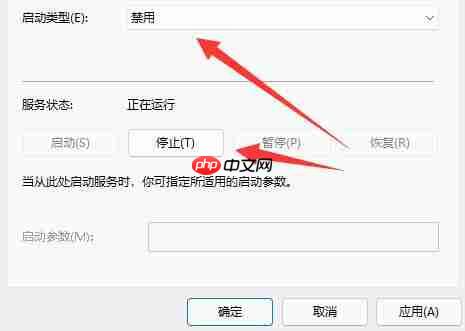
方法二:

1、演示:以截图为准 2、安装说明: 1,运行 你的域名/install/index.php填写相关信息进行安装, 2,安装后运行 你的域名/dede进入后台--系统--数据备份/还原---点击右上数据还原---开始还原数据 3, 系统--系统基本设置--站点设置--域名改为你的域名(否则显示不正常) 这一步很重要 更新主页HTML 更新栏目HTML 更新文档HT
1、从开始菜单中输入“组策略”关键词,然后点击搜索结果中的“编辑组策略”程序。
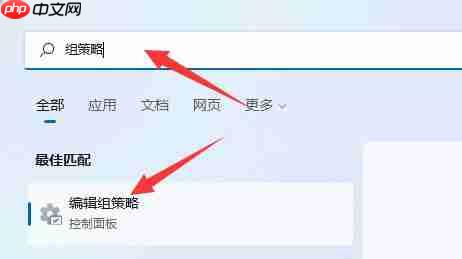
2、进入组策略编辑器后,依次导航到左侧的“计算机配置 -> 管理模板 -> Windows组件”。
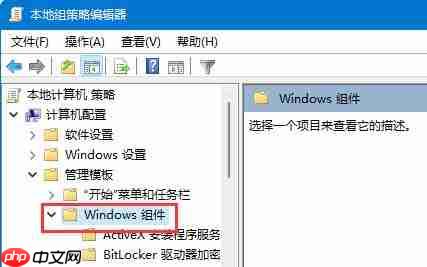
3、接下来,找到并展开“Windows更新”,再点选其中的“管理最终用户体验”。
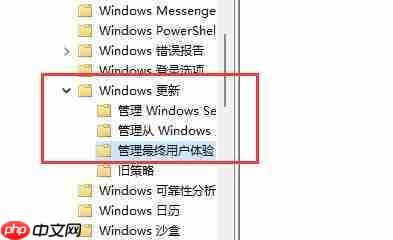
4、在右侧窗口中找到“配置自动更新”这一项,双击打开其属性设置对话框。
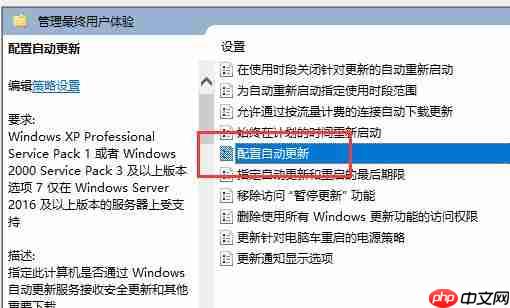
5、最后,将状态设置为“已禁用”,确认保存更改后,系统就不会再自动接收更新了。